初めてのVRヘッドセット「PICO4」を買っちゃいました。
あれです。アダルトな目的です。
ただ、悲しいことに、PICO4はアダルト向きではないことに、使ってみて気が付きました。
もちろん、VRヘッドセット大画面での動画鑑賞、パソコンやSteamと接続してVRchat・ゲームなども十分楽しめる商品です。
今回のブログ記事では「PICO4とパソコンの接続方法」について紹介していくので、PICO4購入の参考にしてみてくださいね。
PICO4とは?
PICO4は「スタンドアローン型」のVRヘッドセットです。
スタンドアローン型なので、パソコンやスマホなどの外部機器に接続する必要がなく、PICO4単体でVR空間を楽しむことができます。
ですが、PICO4に対応したソフトやアプリがまだ少ないため、PICO4単体で遊ぶには物足りなさを感じるかもしれません。
PICO4を購入する場合は、パソコンと接続して「パソコン用VRゴーグル」としても使用することをおすすめします。
PICO4は初期設定でWi-Fi環境が必要
PICO4は外部機器との接続は必要ありませんと書きましたが、Wi-Fi環境は必要です。
初めて起動する時の初期設定で、Wi-Fiを設定しないと先に進むことができませんのでご注意ください。
Wi-Fi環境がない場合、スマホのデザリング機能でもOKです。

PICO4単体でも遊べるアプリはどれくらいある?
PICO4単体でも遊べるアプリは、公式ストア「PICOストア」からダウンロードすることができます。
このブログ記事を書いた時点(2022年12月21日)では「有料アプリ:158種類」「無料アプリ:30種類」ありました。
2024年3月1日現在では「有料アプリ:390種類」「無料アプリ:78種類」と、続々と増えていることが確認できます。
PICO4のアプリランキングは以下の通りです。(2024年3月1日現在)
- Virtual Desktop
- オールインワン・スポーツ VR
- MOON VRビデオプレーヤー
- The Walking Dead: Saints & Sinners
- Creed: Rise to Glory™
- Gun Raiders
- DeoVR
- ChallengeBox Fitness
- YouTube VR
- Box To The Beat DEMO
- Monster Rampage VR
- ShadowStrikeVR
- Undead Quest
- Maestro: The Masterclass
- ChallengeBox Fitness
PICO4と接続するパソコンのスペックは?
PICO4を含むMeta Quest 2などのVRヘッドセットをパソコンに接続するには、ゲーミングパソコン並みのスペックが必要とされています。
たとえば、PICO4とパソコンを接続するのに必要なアプリ「SteamVR」で必要なスペックは次のとおりです。
- OS:
Windows 7 SP1, Windows 8.1 or later, Windows 10 - プロセッサー:
Intel Core i5-4590/AMD FX 8350 equivalent or better - メモリー:
4 GB RAM - グラフィック:
NVIDIA GeForce GTX 970, AMD Radeon R9 290 equivalent or better - グラフィック:
NVIDIA GeForce GTX 1060, AMD Radeon RX 480 equivalent or better(推奨)
ちなみに、私が使っているパソコンスペックは以下の通りです。
- プロセッサ:
Intel(R) Core(TM) i7-10700 CPU @ 2.90GHz 2.90 GHz - メモリ:
16.0 GB - グラボ:
NVIDIA Quadro P620
2021年に中古で約6万円で購入したパソコンでも動作しました。
PICO4とパソコンの接続方法は?
PICO4とパソコンを接続する方法は2つあります。
- Wi-Fi接続(5GHzのルーターが必要)
- USB接続(USB3.0以上のポートとケーブルが必要)
PICO4とパソコンをWi-Fi接続またはUSB接続するには、パソコンに「SteamVR」と「Streaming Assistant」をインストールする必要があります。
SteamVRインストール方法
パソコンにSteamVRをインストールするには、まず「Steam」をインストールする必要があります。
Steamの公式サイトにアクセスし、右上の緑色のボタン「Steamをインストール」をクリックします。
次に、青色のボタン「Steamをインストール」をクリックして、ソフトウェアをダウンロードします。
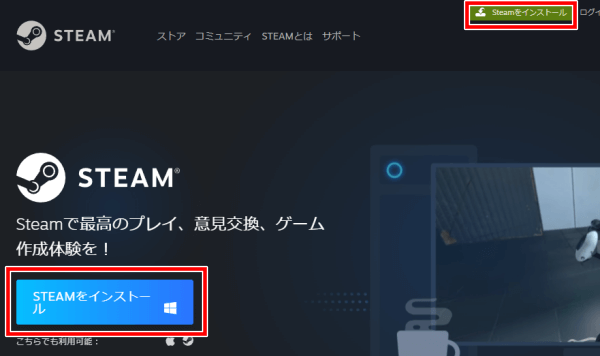
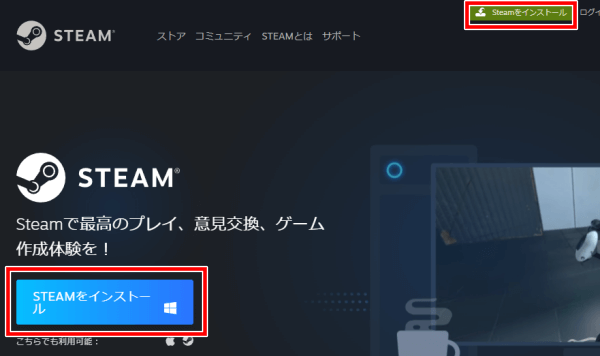
ダウンロードしたファイル「SteamSetup」からSteamをインストールします。
Steamを起動したらログインします。まだSteamの会員登録をしていない場合は、「無料アカウントの作成」からアカウントを作成してください。
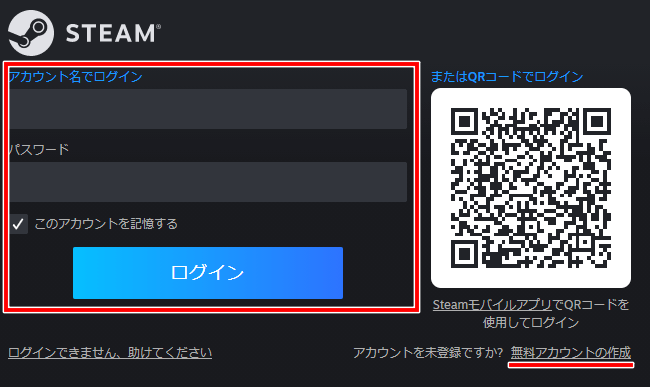
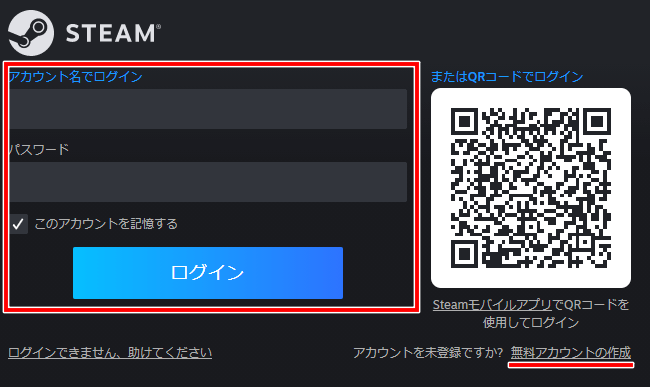
Steamにログインしたら「SteamVR」を検索し、ツールから「SteamVR」を選択して、「インストール」をクリックします。以上でSteamVRのインストール完了です。
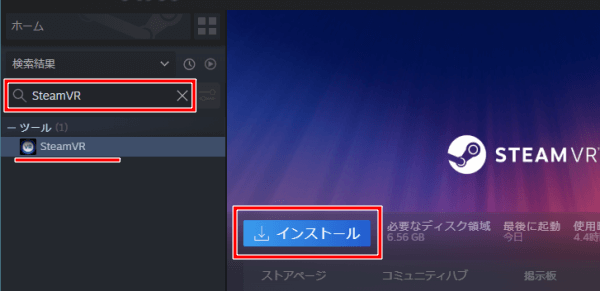
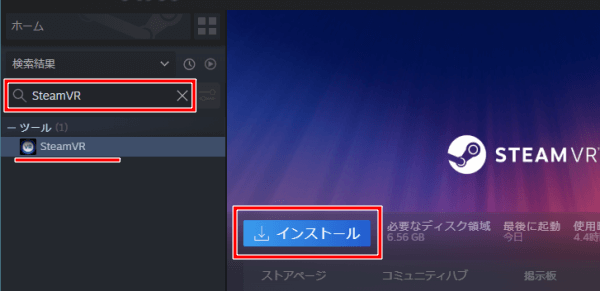
Streaming Assistantインストール方法
「Streaming Assistant」は、パソコンとPICO4を接続するためのPICO公式の無料ソフトウェアです。
まず、PICO公式サイトから「ソフトウェア」→「ストリーミングアシスタント」をクリックします。
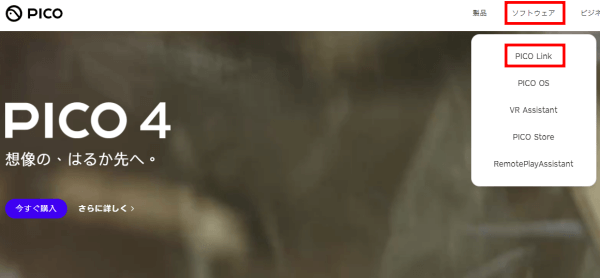
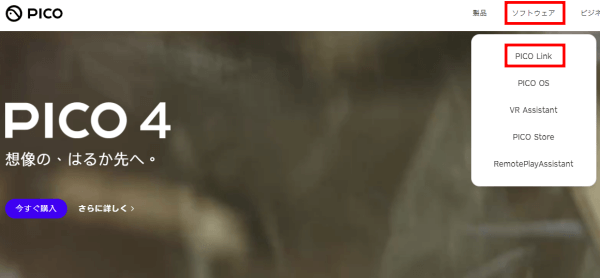
「デバイスを選択」から「PICO4」を選択し、「ダウンロード」をクリックします。
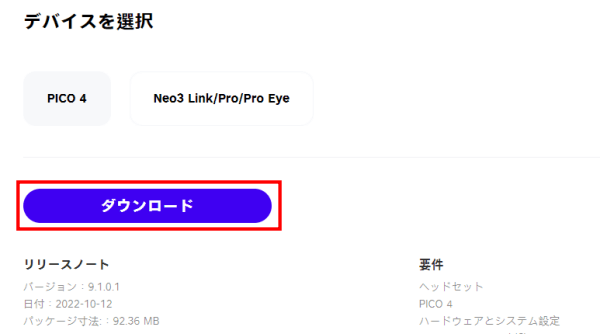
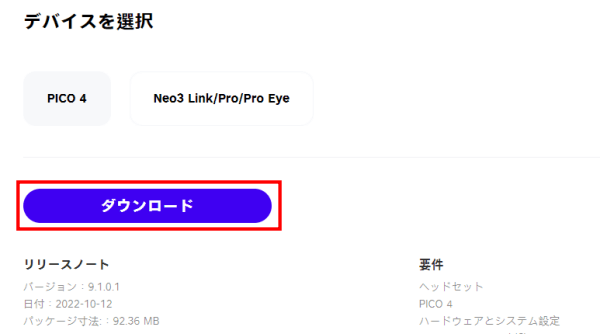
ダウンロードしたファイル「StreamingAssistantSetup」から「Streaming Assistant」をインストールします。
「Streaming Assistant」を起動すると「PC構成チェック」が始まります。スペックに問題がなければ、「次へ」をクリックします。
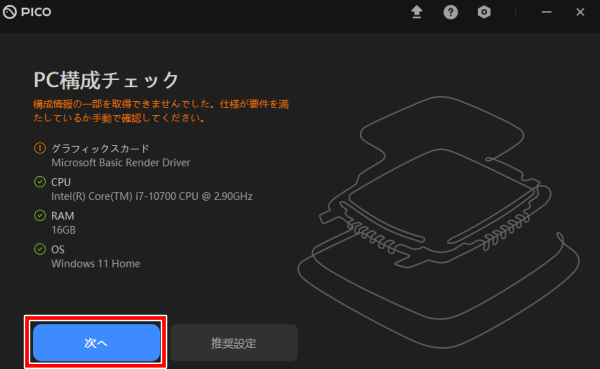
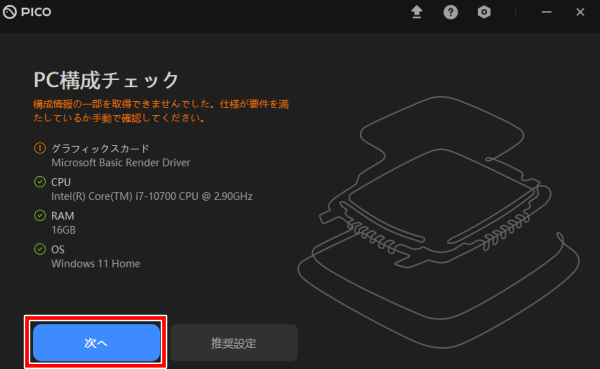
私のパソコンではグラボにエラーが出ましたが次へ進めました。
「ソフトウェア環境チェック」に問題なければ「完了」をクリックします。
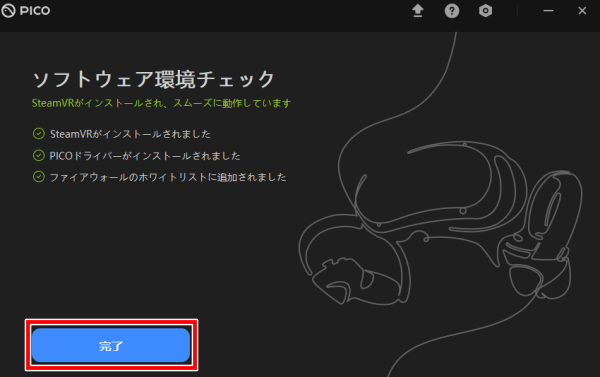
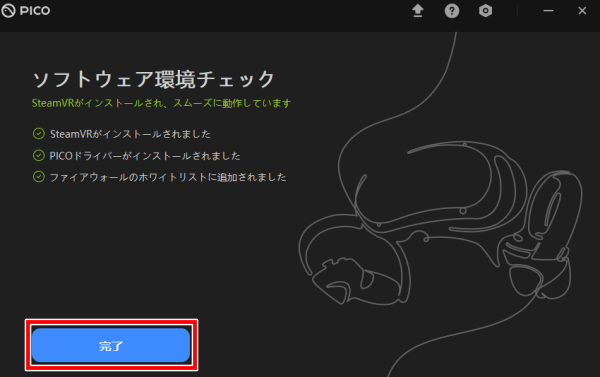
「接続モードの選択」が表示されるので、「Wi-Fi」または「USB」を選択して「続行」をクリックします。
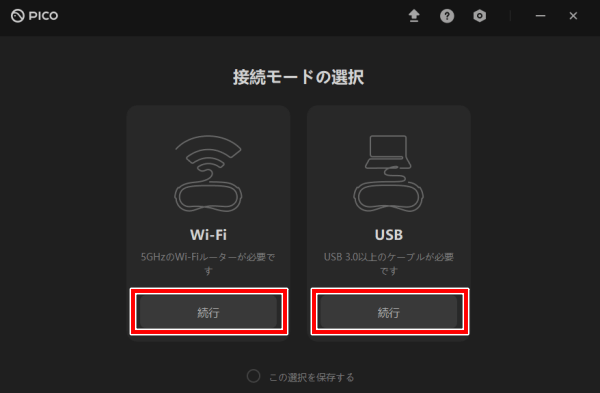
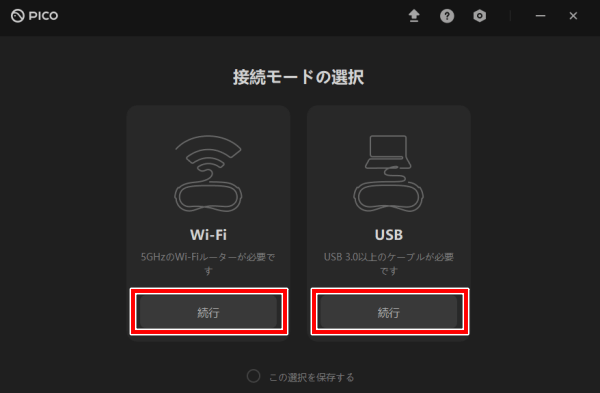
PICO4側でも「ストリーミングアシスタント」を起動して、パソコンと接続すればOKです。
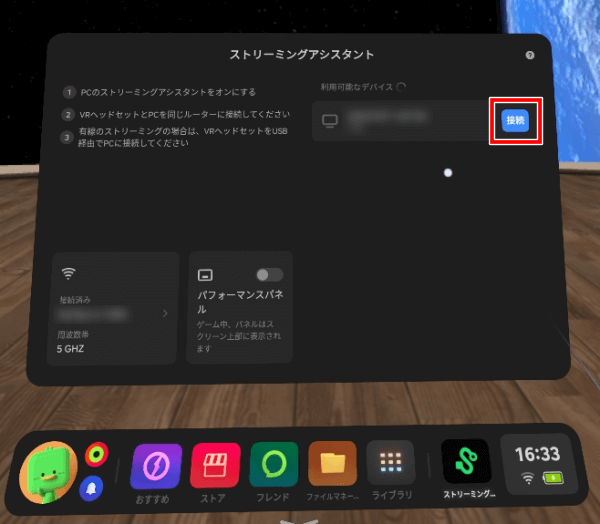
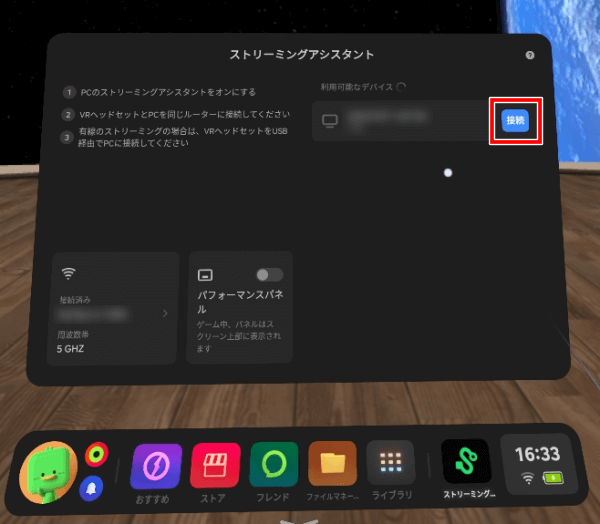
これでPICO4とパソコンが接続されました。あとはパソコン側でVRゲームや動画を起動して楽しみましょう!
PICO4レビュー!使ってみた感想は?
私は初めてVRヘッドセットを購入しました。
Meta Quest 2と比較することはできませんが、PICO4を使ってみた率直な感想を紹介したいと思います。
PICO4の良いところ
- 価格が安い
- 軽い
- フィット感が良い
- メガネをかけてても装着できる
- 音質が良い
- ゲームの臨場感・没入感が強い
価格が安い
Meta Quest 2の価格が50,000円以上に上がった今、PICO4は手頃な価格で入手できます。
私はAmazonのブラックフライデーで49,000円の価格に5,000ポイントのプレゼント付きで購入しましたが、2022年12月21日現在の価格は47,000円とさらに値下がりしています。
価格面で選ぶならPICO4がおすすめです。
軽い・フィット感が良い
PICO4は予想以上に軽く、装着感も良いです。長時間使用しても快適で、眼鏡をかけている私でも問題なく装着できました。
音質が良い
PICO4にはスピーカーが付いていますが、音質は予想以上に良かったです。イヤホンを使用する必要がないほどです。
外部に音が漏れるのが気になる場合は、USB Type-Cイヤホンジャック変換器またはBluetoothイヤホンを接続することをおすすめします。
ゲームの臨場感・没入感が強い
PICOストア内のゲームはあまりプレイしませんでしたが、VRChatのゲームワールドを試してみると、非常に臨場感と没入感がありました。
ホラーゲームもプレイしましたが、かなりの緊張感があり、画面酔いも感じました。
最近、PICO4に対応した「ABEMA」でワールドカップサッカーをVRで観戦しましたが、まるでVIP席にいるかのような臨場感に感動しました。
PICO4のイマイチなところ
- 対応ソフトが少ない
- バッテリー持ちがいまいち
- VR動画の画質は思ったほどよくない
- 曇る
対応ソフトが少ない
PICO4はMeta Quest 2に比べて対応しているソフトやアプリが少ないです。
最近では「ABEMA」や「Virtual Desktop」など、人気のアプリが対応し始めています。
2024年3月1日現在ではかなり増えました!
バッテリー持ちがイマイチ
VRは電力を多く消費するため、PICO4のバッテリーは比較的早く消耗します。
一日中使用するにはバッテリー持ちが物足りなく感じるかもしれません。
また、スリープ状態で保管しておくと意外と消耗していて、いざ使おうと思った時にはバッテリー不足状態な時もあります。
VR動画の画質は思ったほどよくない
YouTubeやその他のVR動画の画質は思ったほど良くありません。
これは、PICO4が悪いわけではなく、VR動画の画質そのものが悪い場合が多いです。
4Kや8K動画を見ると、臨場感はかなり違いがあります。
曇る
VRヘッドセットを装着すると、体温でゴーグルが曇ることがあります。現在は眼鏡の曇り止めを使って対処しています。
PICO4の口コミや評判は?
PICO4の口コミや評判について、X(Twitter)の反応を確認してみました。
高評価としては、「安い」「軽い」「視野角が広い」「パススルーが良い」といった声があります。
一方で、「対応アプリが少ない」「トラッキングがいまいち」「Meta Quest 2の方が使いやすい」といったネガティブな意見も確認できます。
「パススルー」は、PICO4を使用しながら周囲の景色を確認することができる機能です。PICO4本体の右側を2回タップすることで画面を切り替えられます。
2023年にはMeta Quest 3などの新しいモデルが登場するのではないか、という噂もあります。
PICO4を我慢して2023年に新しいモデルを期待するか、とりあえず手頃な価格のPICO4で1年くらい楽しんでから2023年に買い替えるという方法もおすすめです。
PICO4の接続方法やレビューのまとめ
PICO4の接続方法やレビューについて紹介しました。
PICO4は現在、手ごろな価格のVRヘッドセットとして注目されています。
Meta Quest 2と比較されることが多いですが、「安価で」「軽量で」「視野角が広い」といったポジティブな口コミや評価がある一方で、「対応ソフトが少ない」「使いづらい」といったネガティブな評価も見られます。
私がPICO4を試した感想としては、VRゲームや動画を楽しめるパソコンがあれば十分に満足できる製品だと思います。
PICO4を買おうか悩んでいる人は、このブログ記事を参考にして検討してみてくださいね。
